Artikel ini membawakan anda pengetahuan yang berkaitan tentang excel Ia terutamanya memperkenalkan isu berkaitan tentang mengosongkan ruang yang berlebihan, termasuk kaedah pemisahan, pq dan jadual untuk mengosongkan jadual yang berlebihan, seperti berikut Mari kita lihat, saya harap ia. akan membantu semua orang.
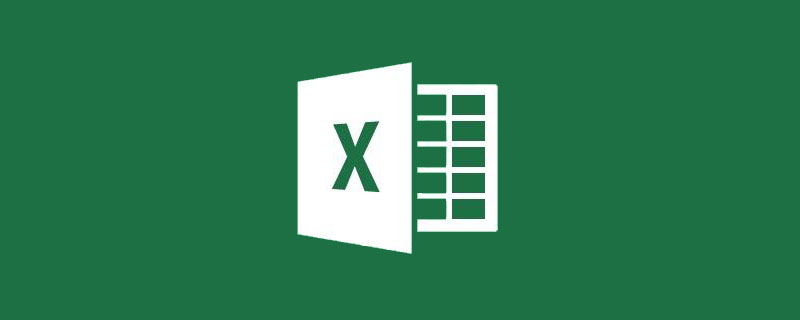
Cadangan pembelajaran berkaitan: tutorial cemerlang
Hari ini kami berkongsi masalah yang dihadapi rakan dalam kerja sebenar.
Mula-mula lihat rekod pesanan Taobao di bawah.
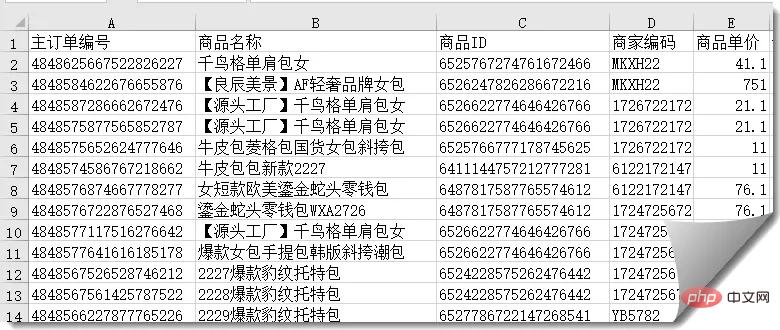
Rekod ini dieksport daripada sistem dan kelihatan sangat biasa, hanya senarai rekod biasa. Tetapi apabila anda mengklik salah satu sel, anda akan menemui masalah dalam bar edit Terdapat ruang yang besar pada permulaan setiap sel:
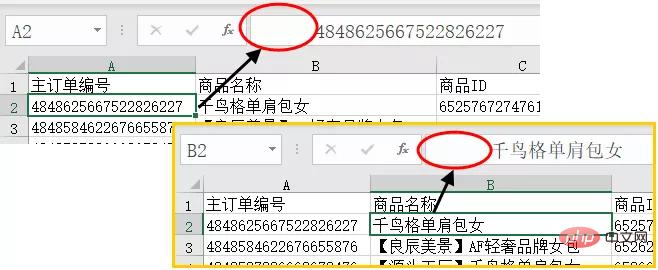
Ini jenis The. kesan paling langsung daripada situasi ini ialah mengganggu ringkasan statistik kami yang berikutnya. Jika anda menggunakan formula fungsi untuk menanya data, anda tidak akan dapat mencarinya kerana pengaruh ruang.
Bagaimana untuk mengosongkan ruang ini? Mari kita lihat bersama seterusnya.
Tidak boleh menggunakan carian dan ganti Pertama, ruang ini tidak boleh dipaparkan dalam kotak dialog gantian Kedua, jika anda benar-benar ingin menggantikan ruang secara langsung, nombor pesanan akan menjadi notasi saintifik jika ia ditetapkan kepada Format teks juga tidak berfungsi Jika anda tidak percaya saya, anda boleh mencubanya.
Klik huruf label lajur satu lajur untuk memilih keseluruhan lajur, kemudian klik [Data] → [Lajur] dalam kotak dialog pop timbul Pilih [Pembatas] dan klik [Seterusnya].
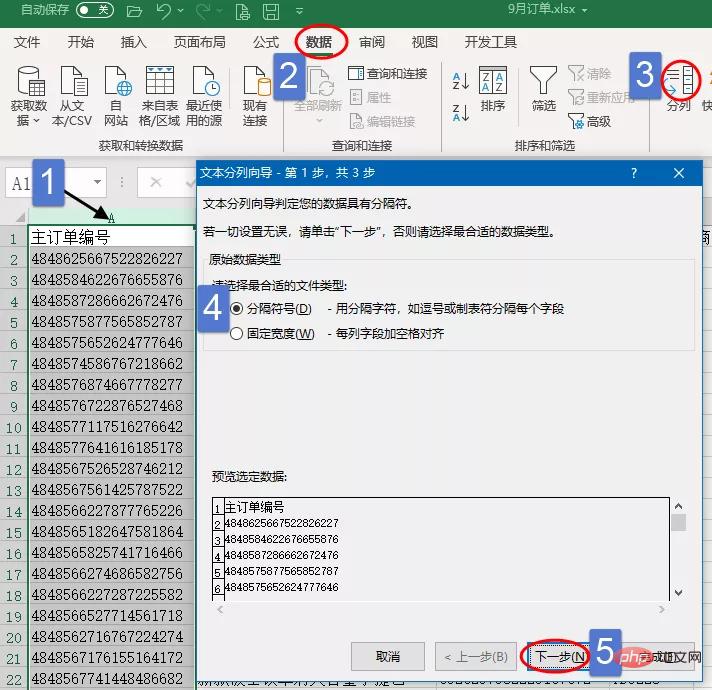
Klik butang [Seterusnya] terus dalam kotak dialog [Text Column Wizard (Step 2)] pop timbul untuk membuka [Text Column Wizard (Step 3) Step )] kotak dialog.
Pada ketika ini, anda akan melihat bahawa data dibahagikan secara automatik kepada dua lajur Klik label lajur kosong di sebelah kiri dalam kawasan pratonton, dan kemudian pilih [Jangan import lajur ini].
Klik label lajur pesanan di sebelah kanan, tetapkan format data lajur kepada [Teks] dan klik butang [Selesai].
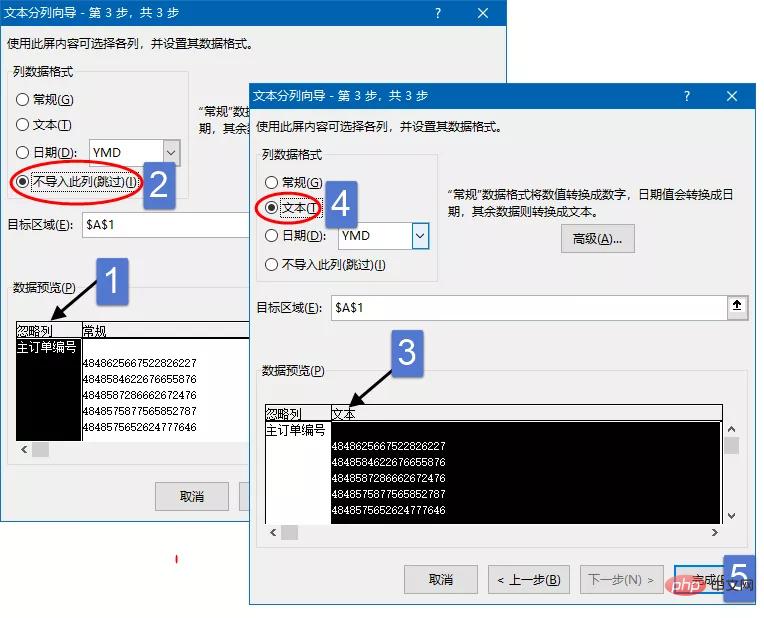
Dengan satu operasi, ruang dalam lajur ini akan dikosongkan.
Seterusnya, anda boleh melukis sami mengikut labu dan terus memproses lajur kedua dan ketiga...
Sekiranya terdapat 820 lajur dalam lembaran kerja, maka ia pada dasarnya akan diproses sehingga gelap.
Jika anda menggunakan Excel 2016 atau lebih tinggi, anda boleh mengklik mana-mana sel dalam kawasan data, dan kemudian klik [Data] → [Jadual/Julat Auto] dan muatkan data ke dalam editor Power Query mengikut gesaan.
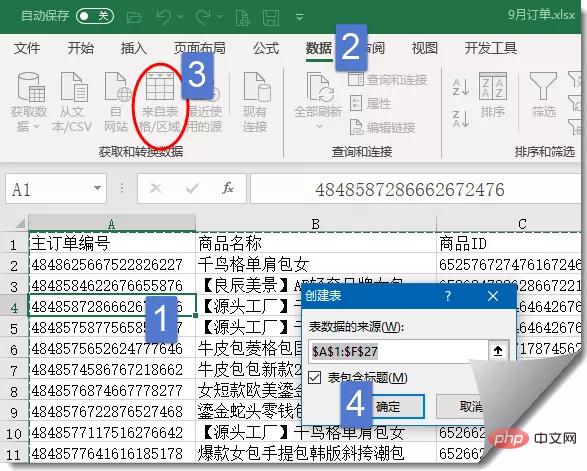
Selepas dimuatkan ke dalam editor Power Query, Excel secara automatik akan menukar nombor teks kepada jenis angka secara lalai, tetapi dengan cara ini, nombor pesanan menjadi notasi saintifik Okay, mari kita jelaskan langkah ini ditambah secara automatik terlebih dahulu.
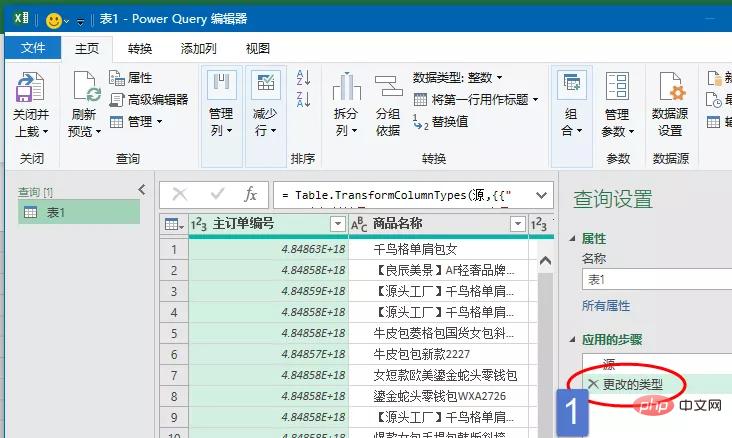
Tekan dan tahan Ctrl, klik label lajur setiap lajur, dan kemudian klik perintah [Tukar] → [Format] → [Kosongkan].
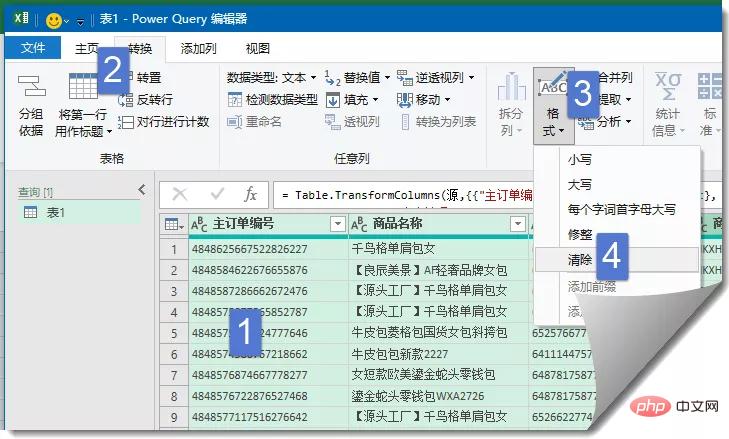
Akhir sekali klik [Laman Utama] → [Tutup dan Muat Naik] untuk memuat naik data ke Excel.
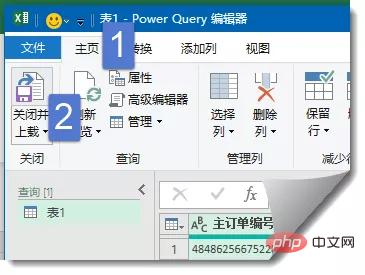
Klik pada sel yang mempunyai ruang sebelum ini Jika anda melihat dalam bar edit, ruang telah hilang:
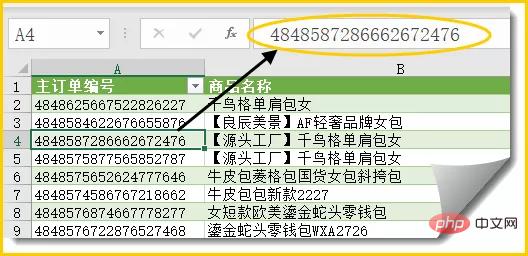
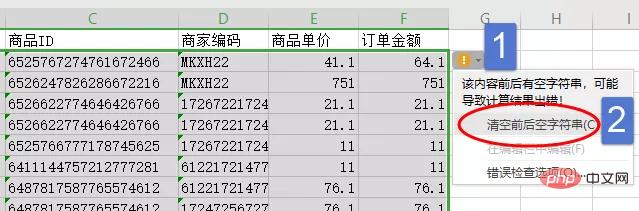
Atas ialah kandungan terperinci Tiga kaedah untuk membuang lebihan ruang dalam Excel. Untuk maklumat lanjut, sila ikut artikel berkaitan lain di laman web China PHP!
 Bandingkan persamaan dan perbezaan antara dua lajur data dalam excel
Bandingkan persamaan dan perbezaan antara dua lajur data dalam excel
 Penandaan warna penapis pendua Excel
Penandaan warna penapis pendua Excel
 Bagaimana untuk menyalin jadual Excel untuk menjadikannya saiz yang sama dengan yang asal
Bagaimana untuk menyalin jadual Excel untuk menjadikannya saiz yang sama dengan yang asal
 Garis miring jadual Excel dibahagikan kepada dua
Garis miring jadual Excel dibahagikan kepada dua
 Pengepala pepenjuru Excel terbahagi kepada dua
Pengepala pepenjuru Excel terbahagi kepada dua
 Kaedah input rujukan mutlak
Kaedah input rujukan mutlak
 java export excel
java export excel
 Nilai input Excel adalah haram
Nilai input Excel adalah haram




